Kuinka polttaa DVD-levy tietokoneellesi ja Mac-tietokoneellesi - 3 parasta menetelmää, jotka sinun pitäisi tietää
Jos haluat varmuuskopioida videoita tai toistaa videoita kotiteatterilla, sinun tulisi oppia lisää DVD-levyn polttamisesta Windowsissa ja Macissa. Tietenkin sinun on varmistettava, että tietokoneessa on DVD-asema. Mitä tulee Windowsiin, DVD: n luomiseen on edelleen joitain oletus-DVD-polttimia. Mutta uusin MacBook ei enää tarjoa DVD-asemaa. Voit polttaa datalevyn tavallisen DVD-levyn sijaan. Opi vain lisätietoja DVD-levyjen polttaminen Windowsissa ja Macissa artikkelista nyt.

SIVUN SISÄLTÖ
Osa 1: Paras tapa tallentaa kaikki videot DVD-levyille
Vidmore DVD Creator on monipuolinen DVD-asema, joka muuntaa kaikki video- ja äänitiedostot tavallisiksi DVD- tai Blu-ray-levyiksi / ISO / kansioiksi jopa HD-videoille ja 4K-tiedostoille. Se tarjoaa käyttövalmiita valikkomalleja ja mukautusmalleja DVD-valikoille ja edistyneitä muokkaustoimintoja videotiedostojen muokkaamiseen.
- Polta video- ja äänitiedostot DVD-levylle useimmille DVD-soittimille.
- Muokkaa DVD-videota sisäänrakennetulla tavalla videoeditori ennen polttamista DVD-levylle.
- Valitse käyttövalmis DVD-valikkomalli tai DVD-levyn henkilökohtainen valikko.
- Tarjoa tehokkaita työkaluja DVD-levyn videoiden ja lukujen muokkaamiseen.
Kuinka polttaa DVD-levy Windows 10/8/7: ssä
Vaihe 1: Lataa ja asenna DVD-asema, käynnistä ohjelma tietokoneellesi. Sen jälkeen voit valita DVD-levy ja aseta tyhjä DVD-levy DVD-asemaan. Klikkaa Lisää mediatiedostot -painiketta lisätäksesi videot, jotka haluat polttaa DVD-levylle Windows 10: ssä.

Vaihe 2: Kun olet ladannut videot, voit valita haluamasi ääniraidan tai tekstityksen DVD-levylle. Lisäksi voit myös asettaa levytyypin, valita kuvasuhteen ja valita haluamasi videolaadun alareunasta, ennen kuin napsautat Seuraava -painiketta.

Vaihe 3: Jos haluat muokata videoita edelleen tai hallita lukuja, napsauta Voimatyökalu -painiketta löytääksesi lisäominaisuudet Videotyökalut ja Luku Työkalut. Voit muokata video-, äänitiedostoja, tekstityksiä, lukuja ja jopa pikkukuvia DVD-levyjen polttamiseen Windowsissa.

Vaihe 4: Tämän jälkeen voit valita oikean DVD-valikkomallin Valikkomalli välilehti oikealla puolella. Jos haluat suunnitella valikon, jossa on haluamasi painike ja malli, voit valita sen Mukautettu malli välilehti. Näytä vain valikko napsauttamalla Esikatselu-painiketta.

Vaihe 5: Valitse valintaruutu vieressä Polta levylle vaihtoehto. Sen jälkeen voit määrittää palamisasetukset ja toistotilan. Muuten DVD-asema optimoi vaihtoehdot laitteistosi perusteella. Nyt voit napsauttaa alkaa -painiketta aloittaaksesi DVD-levyn polttamisen Windows 10/8/7 -käyttöjärjestelmässä.

Osa 2: DVD-levyn polttaminen Windows 10/8/7: ssä ilmaiseksi
Sisäänrakennettu DVD-polttotoiminto on yksinkertainen tapa polttaa DVD-levy Windows 10 -käyttöjärjestelmässä. Videoformaattien lisäksi voit lisätä äänitiedostoja, GIF-, PDF- ja TXT-tiedostoja. Toiminto voi tuottaa vain data-DVD-levyjä, mikä tarkoittaa, että data-DVD-levyjä toistetaan vain tietokoneilla tai DVD-soittimet tukevat videoformaatteja.
Vaihe 1: Aseta tyhjä CD- tai DVD-levy tietokoneen CD / DVD-asema-asemaan ja avaa Resurssienhallinta-ikkuna. Jos mahdollista, voit myös ryhmitellä tiedostot DVD-levyn polttamista varten samaan kansioon.
Vaihe 2: Etsi haluamasi videotiedostot kiintolevyltäsi. Paina Ctrl ja valitse kukin video. Napsauta hiiren kakkospainikkeella valittuja tiedostoja ja valitse Lähetä vaihtoehto ja valitse DVD RW -asema pikavalikossa.
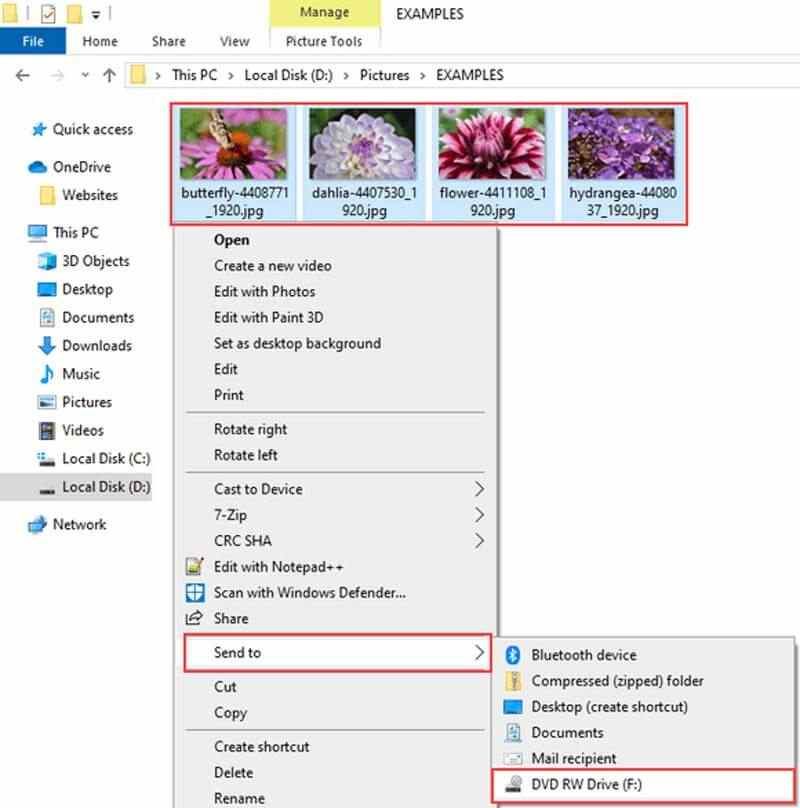
Vaihe 3: Kun Polta levy valintaikkuna avautuu, voit kirjoittaa levyn nimen Levyn nimi -ruutuun ja valita CD / DVD-soittimella vaihtoehto. Klikkaa Seuraava -painiketta lähettääksesi videosi DVD-asemaan.
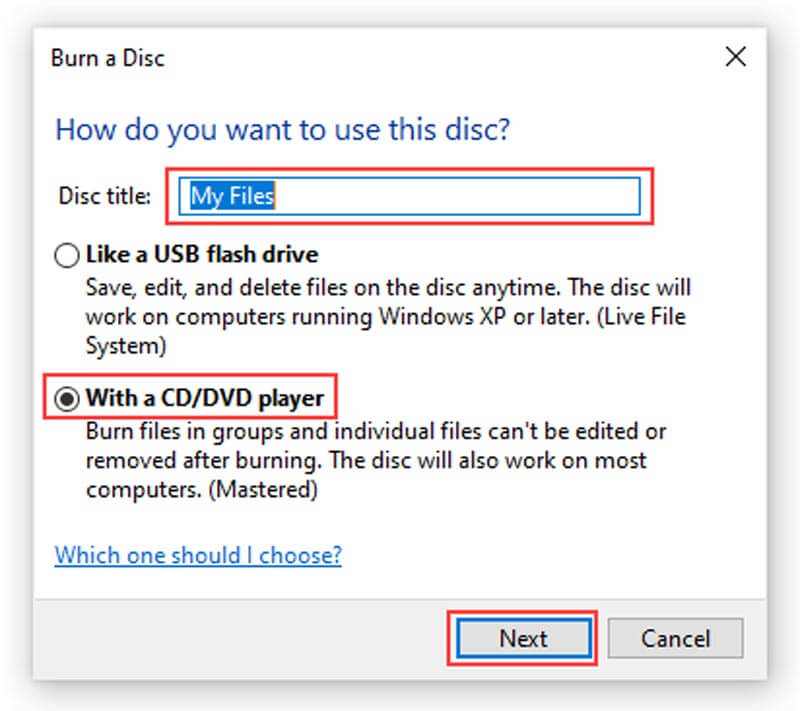
Vaihe 4: Kun se on valmis, DVD-aseman asema avautuu automaattisesti. Mene Drive-työkalut yläosassa olevassa valikkopalkissa voit napsauttaa Lopeta polttaminen vaihtoehto. Syötä sitten levyn otsikko uudelleen ja valitse oikea nopeus.
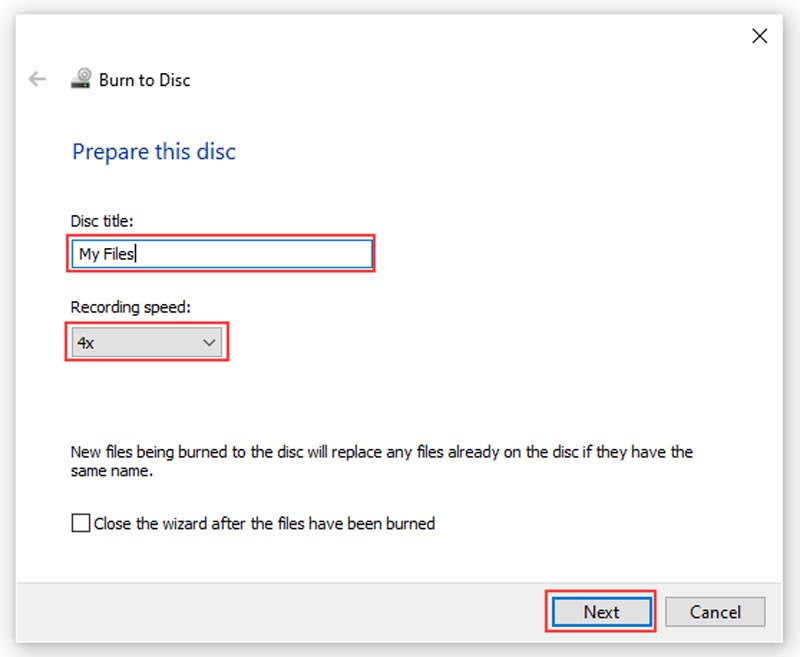
Vaihe 5: Kun napsautat Seuraava -painiketta, Windows 10 polttaa DVD-levyn automaattisesti. Tietenkin voit käyttää samaa menetelmää myös DVD-levyn luomiseen Windows 8 / 8.1 / 7: n kanssa.
Osa 3: DVD-levyn polttaminen ilmaiseksi MacBookissa
Mitä pitäisi tehdä, jos sinun on luotava DVD-levy Maciin? Saat myös sisäänrakennetun DVD-polttimen toiminnon. Se tukee kaikkia Macin kanssa yhteensopivia tiedostomuotoja. Samoin kuin Windows 10 DVD -asema, tämä toiminto voi tuottaa vain datalevyn, mutta ei toistettavaa DVD-levyä.
Vaihe 1: Luo uusi kansio ja siirrä kaikki poltettavat videotiedostot Macin DVD-levylle kansioon.
Vaihe 2: Napsauta hiiren kakkospainikkeella uutta kansiota ja valitse pikavalikosta Polta levylle. Aseta pyydettäessä tyhjä DVD-levy tietokoneeseen.
Vaihe 3: Syötä sitten DVD-levyn nimi Levyn nimi -ruutuun, aseta polttonopeus. Oletusarvoisesti se on asetettu maksiminopeuteen, mutta voit muuttaa sitä.
Vaihe 4: Napsauta nyt Polttaa -painiketta aloittaaksesi DVD-levyn polttamisen Macissa.

Osa 4: Usein kysyttyjä kysymyksiä DVD-levyjen polttamisesta tietokoneellesi
1. Mitä eroja Data DVD -levyllä ja Playback DVD -levyllä on?
Data-DVD, jota tietokone voi yleensä lukea vain, kun video-DVD, jota voidaan toistaa missä tahansa DVD-soittimessa. Data-DVD on loistava kopioimalla DVD-tiedostoja jotka ovat yhdessä tietokoneessa ja siirtävät ne uuteen tietokoneeseen. Tätä DVD-levyä voidaan käyttää myös tiedostojen arkistointiin tallennus- tai varmuuskopiointiratkaisuna. Toisaalta video-DVD: tä käytetään yleensä näyttelyyn.
2. Voinko polttaa DVD-levyn Windows Media Playerissa?
Valitettavasti Windows Media Player ei voi polttaa elokuvia toistettavaksi DVD: ksi. Se tukee audio-CD-levyjen polttamista, joka sisältää vain musiikkia ja äänitiedostoja. Jos käytät Windows Media Playerin polttotoimintoa DVD-levyn polttamiseen, saat vain data-DVD-levyn.
3. Kuinka alustat DVD-levyn?
Aseta vain fyysinen levy DVD-asemaan. Kun DVD-levy on ladattu, valitse valintaikkunasta Polta tiedostot levylle. Anna levyn nimi. Napsauta Näytä muotoiluvaihtoehdot ja valitse muoto tarpeidesi mukaan. Tämän jälkeen alusta DVD napsauttamalla Seuraava-painiketta.
Johtopäätös
Tässä on opas kuinka polttaa DVD-levy Windows 10: ssä ja macOS eri tilanteissa. Data-DVD-levyille sisäänrakennettu toiminto on helppo vaihtoehto. Jos haluat katsella videoita suurella näytöllä, voit polttaa video-DVD: n Vidmore DVD Creator -sovelluksella vaatimuksesi mukaan.


